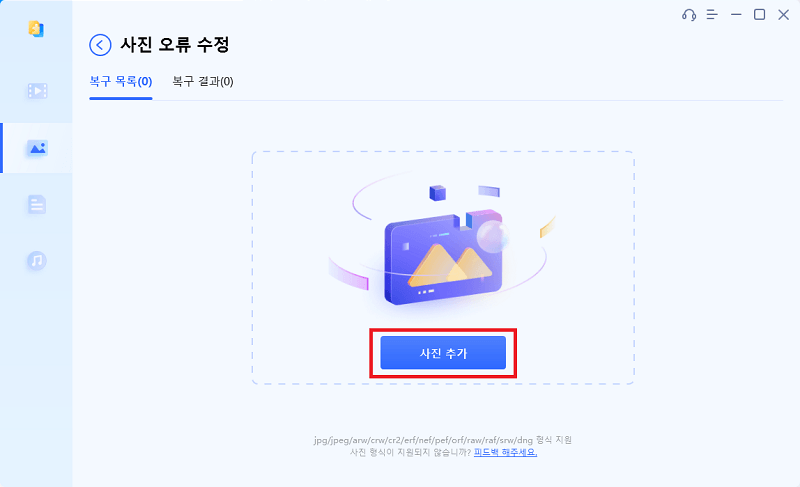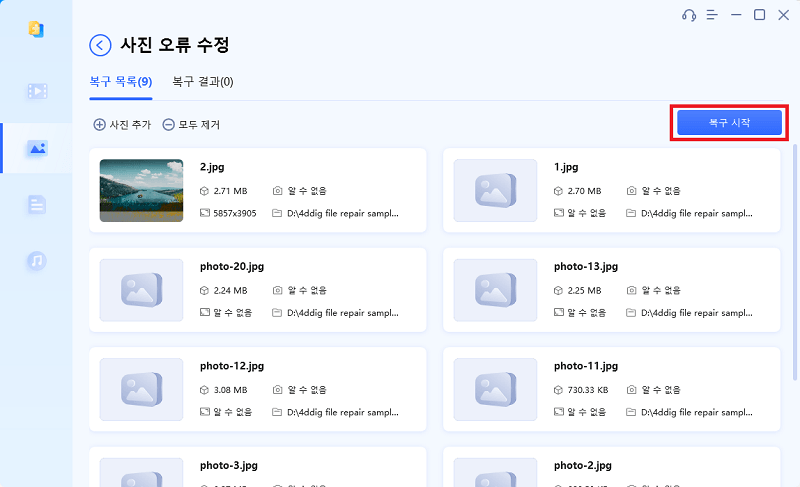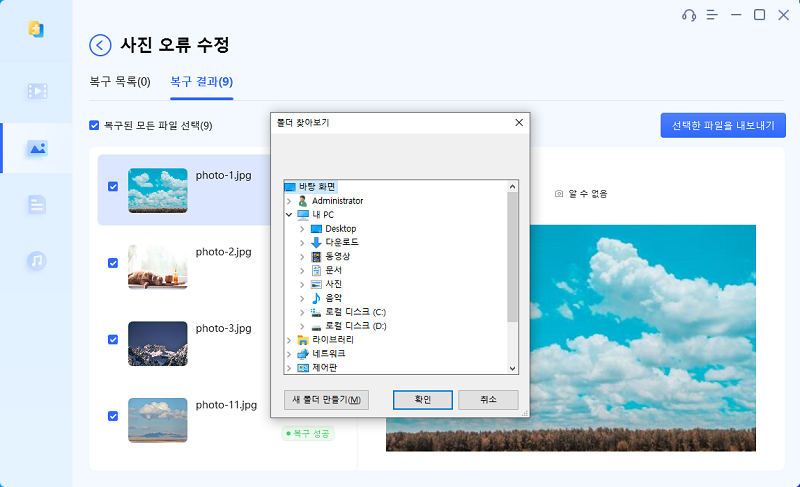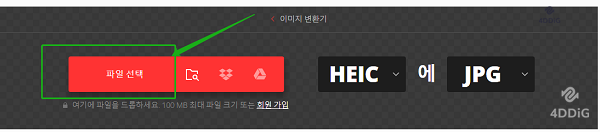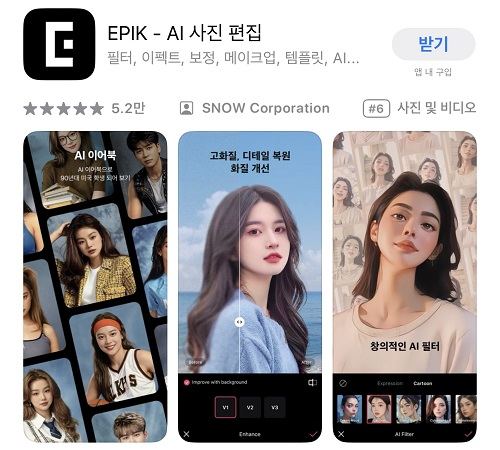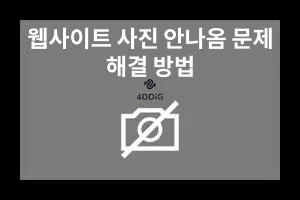오늘날에는 두가지 인기 이미지 파일 유형이 있습니다. 바로 PNG와 JPG인데요. 살면서 디지털 이미지를 JPEG으로 저장할지 PNG로 저장할지 결정하게될 순간이 올 겁니다. 다행히, 이 글에서는, 이 유명한 파일 유형 두가지인 PNG vs. JPG/JPEG을 소개해드리려고 합니다. 또한 PNG와 JPG의 다양한 면을 비교하면서 더 빠르고 쉬운 선택을 하게끔 도와드리겠습니다.

파트 1 : PNG 및 JPG/JPEG의 개요
PNG 파일이란?
PNG는 Portable Network Graphics의 줄임말이고 쉽게 압추고디는 파일 포맷입니다. 또한, JPEG 사진 포맷 처럼 160만개의 색을 담을 수 있죠. PNG 포맷은 보통 로고, 파트, 일러스트레이션, 웹 그래픽 그리고 기타 최고화질 사진에 할당됩니다. JPG와 PNG 차이는 PNG 파일 포맷은 투명한 배경을 담을 수 있다는 것이죠.
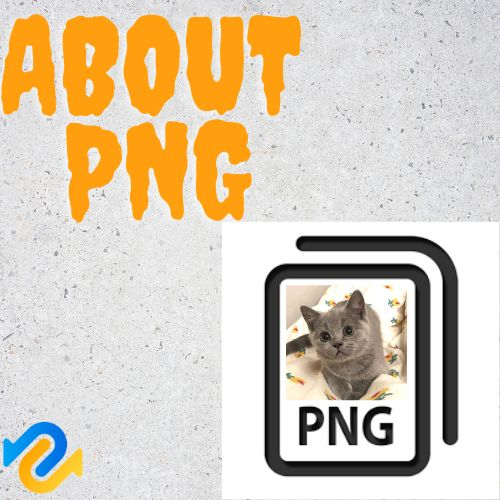
JPEG 파일이란?
PNG vs JPEG 파일 포맷의 두번째 포맷은 JPEG (Joint Photographic Experts Group) 입니다. 이는 디지털 사진을 저장하는 가장 흔한 파일 포맷 중 하나이죠. 최신 사진 카메라 역시 이 포맷을 채용해서 사진을 저장 및 포착합니다. 이 포맷은 사진이 크기를 줄이는 자동 압축 작업을 거치기 때문에 인기있는 포맷입니다. 따라서, 내장 저장 공간이 더 생기는 것이죠. 또한, JPEG 포맷은 저장하기도 더 쉽습니다. JPEG 사진은 비즈니스 웹사이트에서 웹 페이지에 더 빨리 업로드됩니다. 최근, JPEG 역시 160만개의 색을 지원하게 됐습니다.
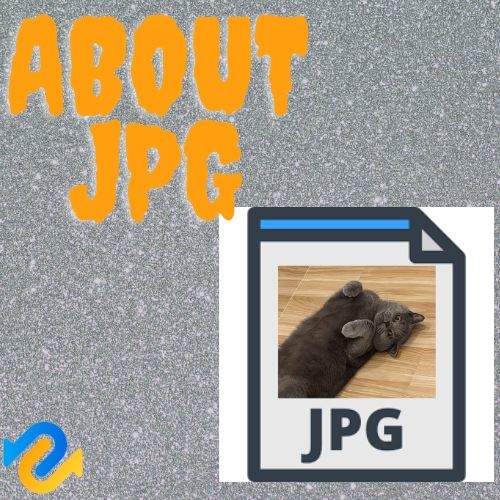
파트 2 : JPG/JPEG과 PNG 파일의 차이점은?
PNG vs JPG 논쟁은 두 포맷을 비교하지 않으면 의미가 없겠죠. 어느쪽이 더 나은지를 고른다기보다 서로 다른 사진 저장 포맷에 대해서 배우는 것이 저희의 목표입니다. JPG vs PNG는 여러 방면으로 다른데요. 이 글을 계속 읽어서 더 알아보세요.
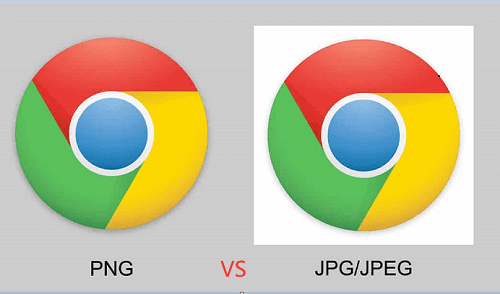
의도된 용도
사진가들과 비즈니스에서 흔하게 더 큰 라이브러리를 위해 JPEG 포맷을 사용합니다. 위에서 언급됐듯이, JPEG 파일은 촬영 후 바로 압축되는데요. 따라서, 여러사진이 개입되면 촬영되고 쉽게 공유됩니다. 또한, JPEG 사진은 다운로드도 빠릅니다. JPEG 사진은 다양한 운영 체제에서 또 굉장히 다재다능합니다. 사용자들은 특정 소프트웨어가 필요하지 않고 이로 인해 시간과 리소스를 절약해줍니다. 한편, 피에진 파일 포맷은 최고 품질의 사진을 담지는 않습니다. 하지만, 파일 포맷은 고채도 그래픽을 담을 수 있죠. 스크린샷 역시 기본으로 PNG 포맷인것을 알고 계셔나요? 이는 폰 화면의 실시간을 나타내기 때문입니다. 픽셀은 픽셀화 되어있지 않고 이로 인해 화질 유지가 가능하죠. JPG vs PNG 품질에 관해서, PNG 이미지는 훌륭한 색 팔레트를 지니고 있습니다. 그래서 PNG 차트와 정보 그래픽이 널리 보이는 것이죠.
투명성
PNG가 나을까요? JPEG이 나을까요? PNG가 앞서는 이유 중 하나는 투명 이미지 처리가 가능하기 때문입니다. 이 부분은 로고와 레이어화된 이미지를 생성하 때 매우 유용하죠. 안타깝게도, JPEG 이미지는 투명한 배경을 담을 수 없습니다. 또한, 이 불규칙한 모양의 로고 및 텍스트 기반 그래픽은 JPEG 포맷과 잘 맞지 않습니다. 또한, JPEG 포맷 역시 이미지가 웹 페이지를 담을 수 있다고 보장하지는 않죠. PNG vs JPG에 관해 이야기 할 때, PNG 이미지는 투명성을 담을 수 있습니다. 따라서, PNG 이미지는 투명한 이미지에서 널리 쓰입니다. 사용자들은 투명함의 정도도 조절할 수 있죠. 최근, PNG 사진은 색과 텍스트 오버레이를 결합해서 매력적인 그래픽을 생성하기도 합니다.
압축
JPEG 이미지는 색과 디테일을 해치지고 않고 최고 품질의 이미지를 저장합니다. 이 큰 이미지들인 더 작은 크기로 압축되고 이 덕분에 생산라인으로 쉽게 공유되죠. JPEG은 주로 손실이 많은 압축을 사용합니다. 이 작업을 통하면 일부 데이터가 삭제되어 이미지를 작게 만들죠. 따라서, 이미지는 편집되고 저장될 때마다 왜곡됩니다. 사진작가들이 JPEG 이미지로 작업하는 것이 이해가 가죠. PNG 파일은 무손실 압축을 사용해서 품질과 색이 손상되지 않습니다. 또한, 선명도, 색, 대조를 유지하기 때문에 이미지가 흐려지지 않습니다.
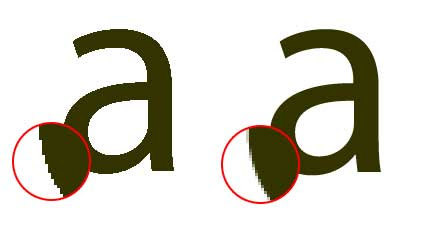
파트 3 : 4DDiG Photo Repair를 이용해서 윈도우에서 손상된 JPG/JPEG 파일 복원하기
4DDiG Photo Repair는 나중에 쓰이 이미지를 복원하고 전문적으로 복구시키는 전문적인 소프트웨어 입니다. 이 전문적인 프로그램은 데이터 손상 걱정을 덜어주는 올인원 플랫폼이죠. 여러분의 콘텐츠는 안전하니 안도의 한숨을 내쉬게 되실 것입니다. 이 소프트웨어는 JPG, CR3, NEF, NRW, ARW, GPR, TIFF, TIF, CR2 그리고 기타 사진 포맷과 호환됩니다.
- jpg, jpeg, arw, raw, srw 및 기타 포맷의 손상된 이미지 복구 지원
- 여러 포맷의 동시 복원 지원
- 한번에 3000 장 이상의 이미지 복원
- 흐리거나, 과잉 노출 등의 영향을 받은 사진 복원 지원
- 안전하고 빠른 복원
몇번의 간단한 단계들로 4DDiG Photo Repair를 이용하는 법을 배워봅시다.
- 사진 복구 선택하기
4DDiG Photo Repair를 다운로드하고 설치합니다. 쉬운 접근을 위해서는 트라이얼 버전을 다운로드하시면 됩니다. 컴퓨터나 노트북에서 프로그램을 실행하고 “손상된 파일 복구”룰 선택한 다음 “사진 복구”를 클릭해서 진행합니다.
![사진 복구 선택]()
- 복구할 사진 추가하기
손상된 이미지를 업로드합니다. 한장씩 이미지를 불러오거나 메뉴에서 여러 장을 선택할 수 있죠. 다음으로 “복구” 버튼을 클릭합니다.
![복구할 사진 추가하기]()
![손상된 사진 복구 시작하기]()
-
복구된 사진 미리보기 및 내보내기
사진이 복원되고 나면, 미리보기 한 뒤 “모두 저장”을 클릭해서 복구된 이미지를 안전한 경로로 저장할 수 있습니다.
![복구된 사진 미리보기 및 내보내기]()
파트 4 : 어떤 포맷을 선택해야 할까요? PNG? JPG? JPEG?
PNG vs JPG 논쟁을 계속해서 다양한 상황속에서 어떤 포맷이 더 나은지 알아볼까요? 다음은 어떤 사진 포맷을 사용할지에 관한 전문적인 의견입니다.
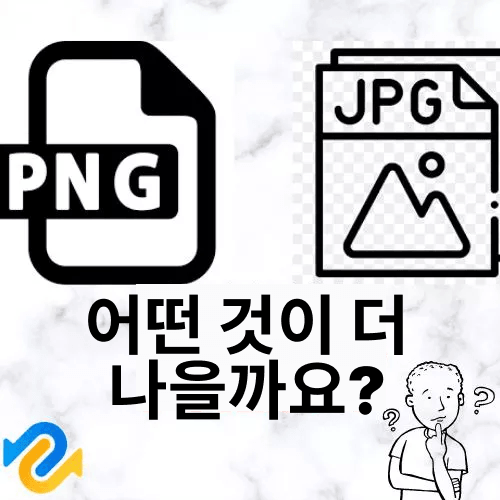
- 여러가지 애플리케이션이 PNG와 JPEG을 지원하기 때문에 비쥬얼 편집을 위해 사용할 수 있습니다. 하지만, 원래의 품질을 유지하려면 다양한 편집 작업을 위해 PNG 포맷을 선택하세요,
- PNG 포맷 사진은 공간을 많이 차지합니다. 따라서, 전문적인 압축을 사용하는 JPEG 사진을 제안합니다.
- PNG vs JPG를 이미지 프린트를 위해서 고려하는 것도 좋습니다. 두 포맷 모두 픽셀이 왜곡되지 않기 때문에 고품질 이미지를 프린트하기 위해서는 이상적입니다.
- 최근에는 이미지 이동에 대해서도 이야기 해봐야 합니다. JPEG과 PNG의 차이점은 더 작은 파일 크기입니다. JPEG 사진은 크기가 줄어들어서 이동하기가 쉽습니다. 하지만, 품질과 대비를 유지하고 싶으시다면 원래의 JPEG 포맷을 유지할 것을 추천드립니다.
PNG와 JPG/JPEG에 관해 자주 묻는 질문들
1. 사진을 어떻게 JPEG 파일로 저장하나요?
1단계 : 사용자 인터페이스의 우측 상단 구석의 “파일”을 클릭합니다.
2단계 : 다른 이름의 저장”을 클릭합니다..
3단계 : 다른 이름으로 저장하기의 파일 유형 드롬 다운 메뉴에서 파일 포맷을 선택합니다.
4단계 : 파일의 이름을 입력합니다.
5단계 : “저장”을 클릭합니다.
2. JPEG 및 PNG 파일에 크기 제한이 적용되나요?
JPEG 이미지는 65,535 픽셀의 크기 제한을 넘어서는 안 됩니다. 하지만, PNG에 있어서는 크기 제한이 없죠. 현실적으로는, 사용자들은 저장소 공간과 사용 소프트웨어를 고려해야합니다.
3. 무엇이 가장 품질이 좋은 이미지 포맷인가요?
최고 품질의 이미지 포맷은 JPEG입니다. 또 다른 포맷들로는 RAW, TIFF, PSD, PNG가 있습니다.
4. JPEG이나 PNG 파일은 애니메이션을 지원하나요?
안타깝게도, JPEG과 PNG는 애니메이션을 지원하지 않습니다. 이 카테고리에 있어서는 PNG와 JPEG 포맷에는 차이점이 없죠. Animated Portable Network Graphics를 이용해서 GIFS를 생성하시면 됩니다. 하지만, 많은 프레임이 사용되기 때문에 애니메이션은 크기가 더 크죠.
결론
PNG JPG 차이에 대한 설명은 여기까지입니다. 사실 PNG vs JPG에 있어서 옳은 답이나 틀린 답은 없습니다. 어느 파일 포맷을 선택할 지는 이미지 최적화와 저장 공간에 따라 다르죠. 여러분들은 파일 공유 및 인터넷 속도를 생각해서 올바른 결정을 내릴 수도 있습니다. 하지만 이미지가 작업 중 손상되면 어떡해야 할까요? 4DDiG 사진 복구 프로그램이 픽셀화 및 색 손상없이 이미지를 원래의 영광으로 되돌려 줄것입니다.